- Быстрый поиск
- Фильтрация найденных писем
- Поиск по параметрам и условиям
- Несколько условий поиска
- Найти все письма с одного адреса
- Найти все письма за определенный период
- Искать в «Корзине» и «Спаме»
Быстрый поиск
Установите курсор в поле «Поиск» и введите поисковый запрос — это может быть любое слово. Нажмите Enter, и Почта покажет все подходящие результаты. По умолчанию Почта ищет по теме, содержанию письма и содержанию вложений.
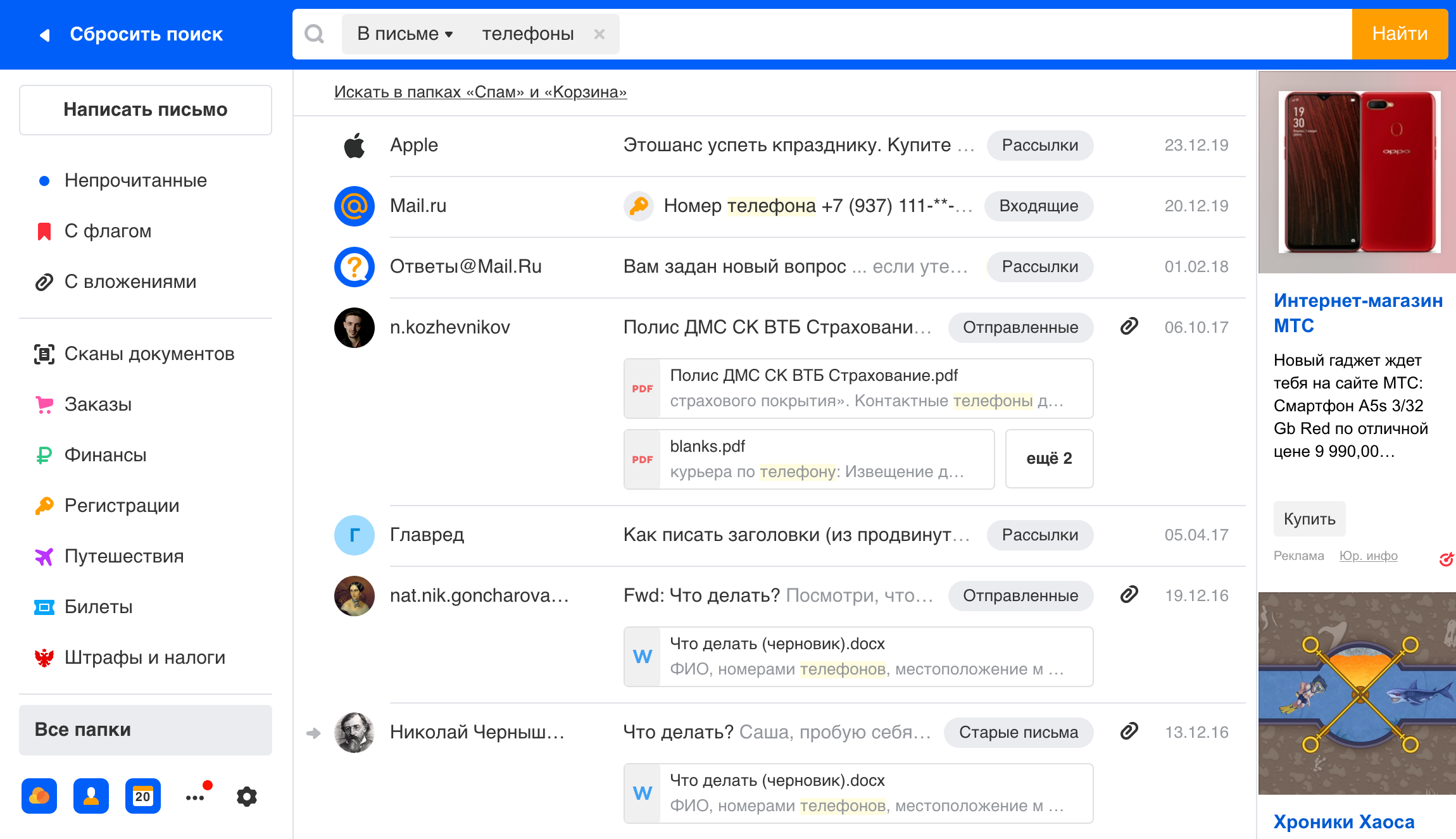
Если Почта найдет совпадения в тексте вложенного файла, вы увидите его в режиме предпросмотра. Нажмите на него, чтобы открыть.

Фильтрация найденных писем
После того как Почта покажет письма по вашему запросу, вы можете воспользоваться быстрыми фильтрами, чтобы уточнить запрос. Список фильтров находится в левой панели.
Вы можете показать письма из определенной папки, за определенный период, с одной категорией, только с флагом, только с вложениями и только непрочитанные.
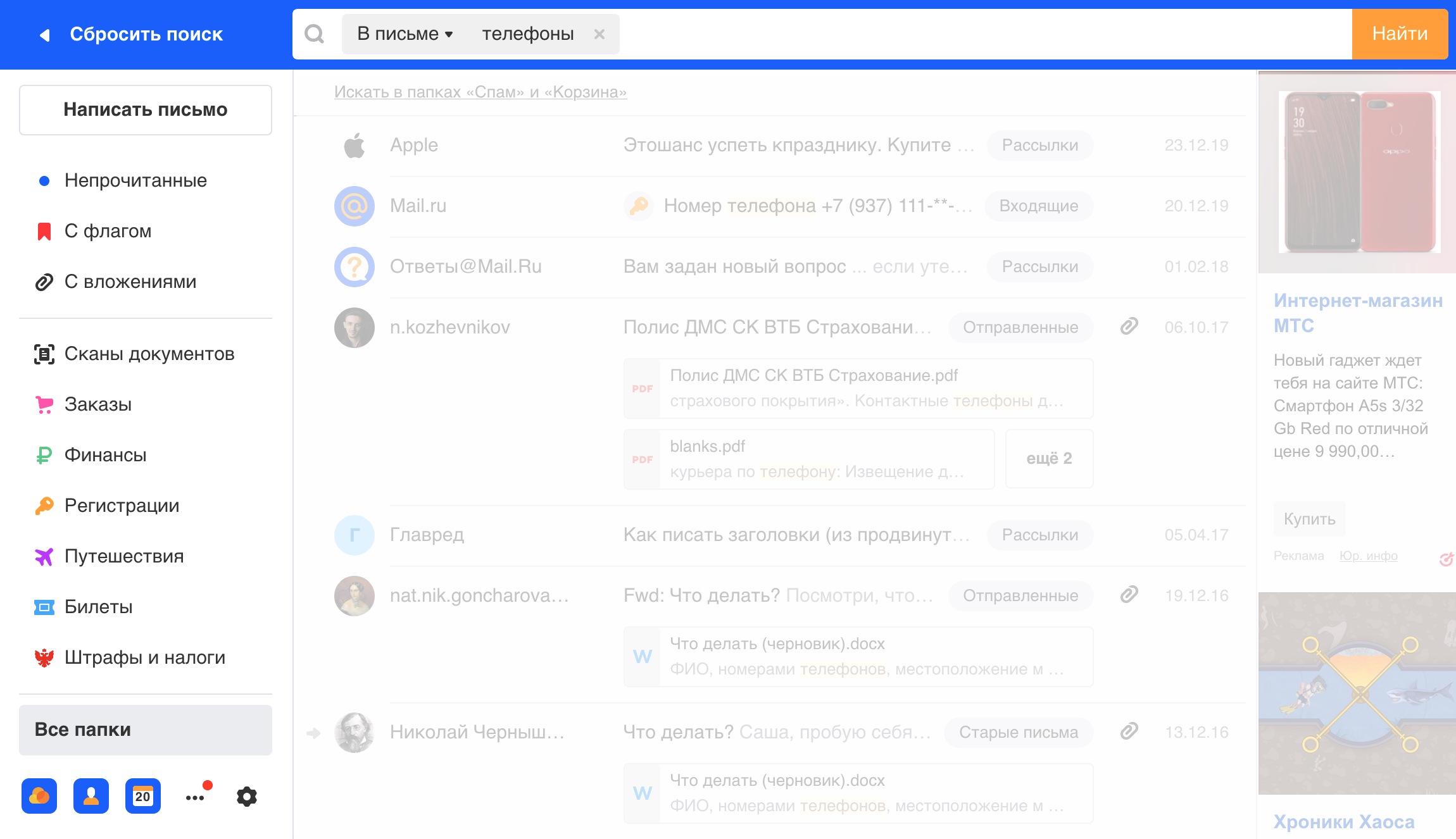
Поиск по параметрам письма
Введите поисковый запрос и нажмите Enter. По умолчанию Почта ищет ваш запрос по содержанию писем. Вы можете изменить, по какому параметру искать письма. Для этого нажмите на установленном параметре и выберите другой.
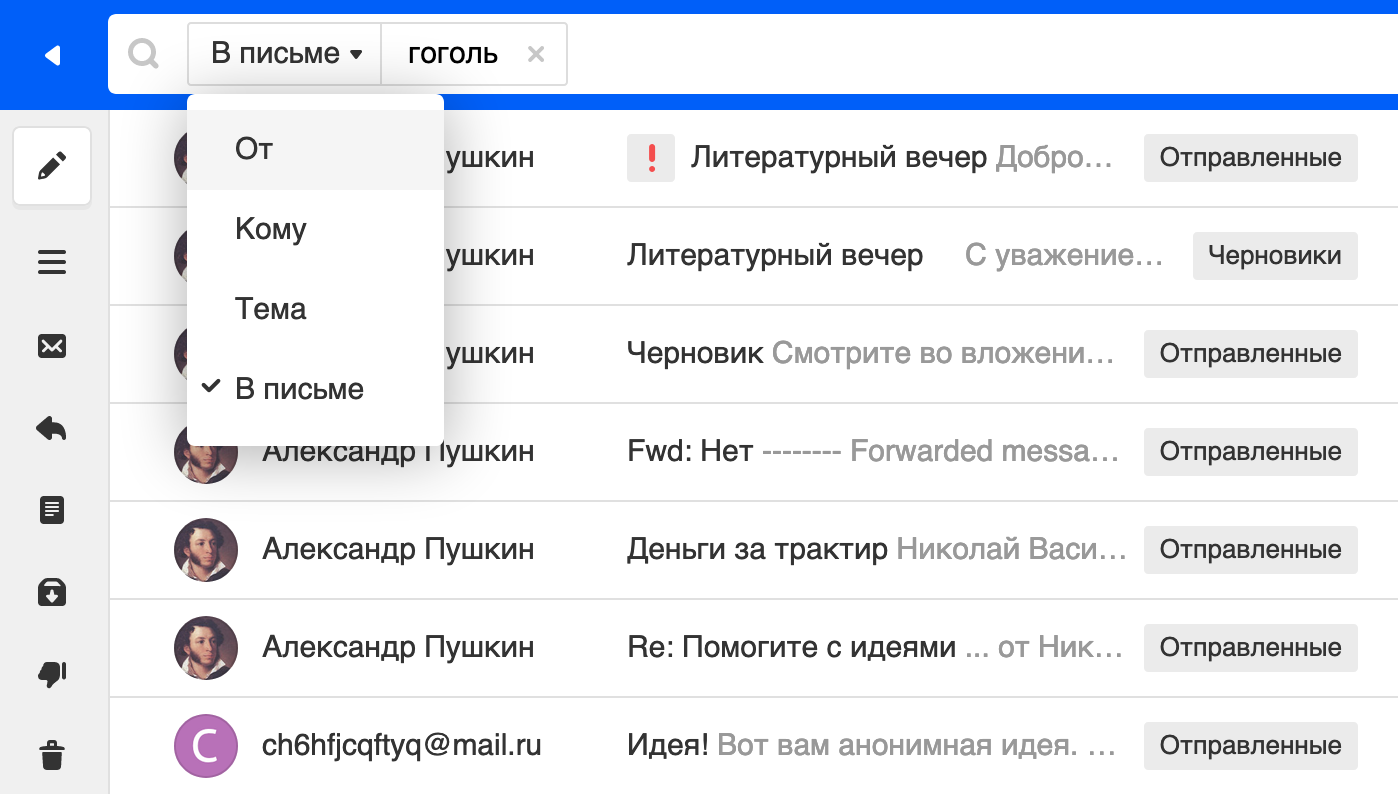
Результаты поиска автоматически обновятся.
Поиск по нескольким параметрам
Добавьте к поиску несколько условий — так вы быстрее найти нужное письмо.
Установите курсор в поле поиска после первого условия. Откроется панель, в которой можно задать новый параметр.
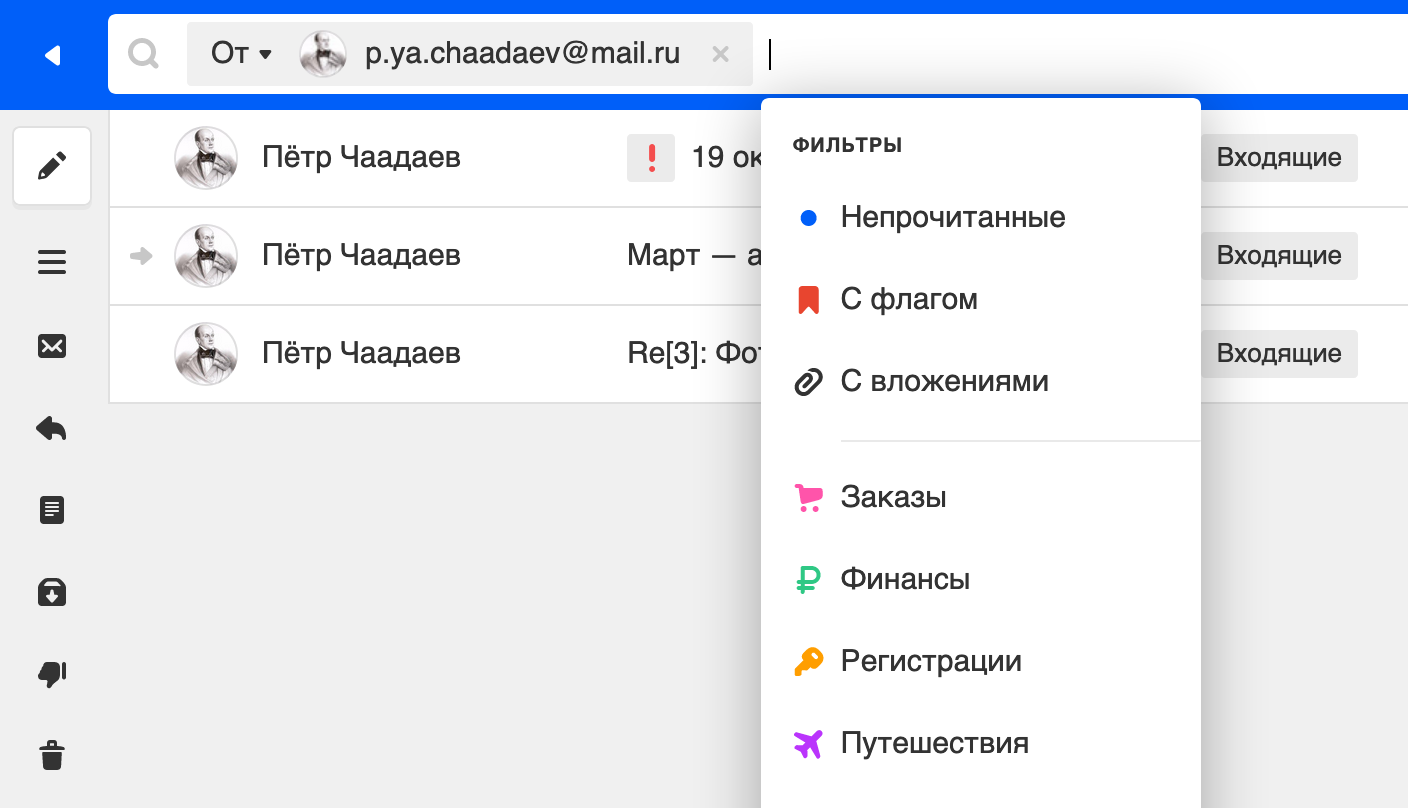
| Поиск по непрочитанным | |
| Поиск по письмам, отмеченным флажком | |
| Поиск по письмам с вложениями | |
| Поиск в выбранной папке | |
| Поиск по диапазону дат или определенной дате | |
|
|
Поиск по категории: заказы, финансы, билеты на события, регистрационные письма, путешествия, штрафы ГИБДД |
Добавляйте условия, пока не найдете нужное письмо. Чтобы удалить условие, нажмите ![]() .
.

Найти все письма с одного адреса
- Откройте письмо от нужного адреса.
- Нажмите на имя отправителя.
- Выберите «Найти все письма».
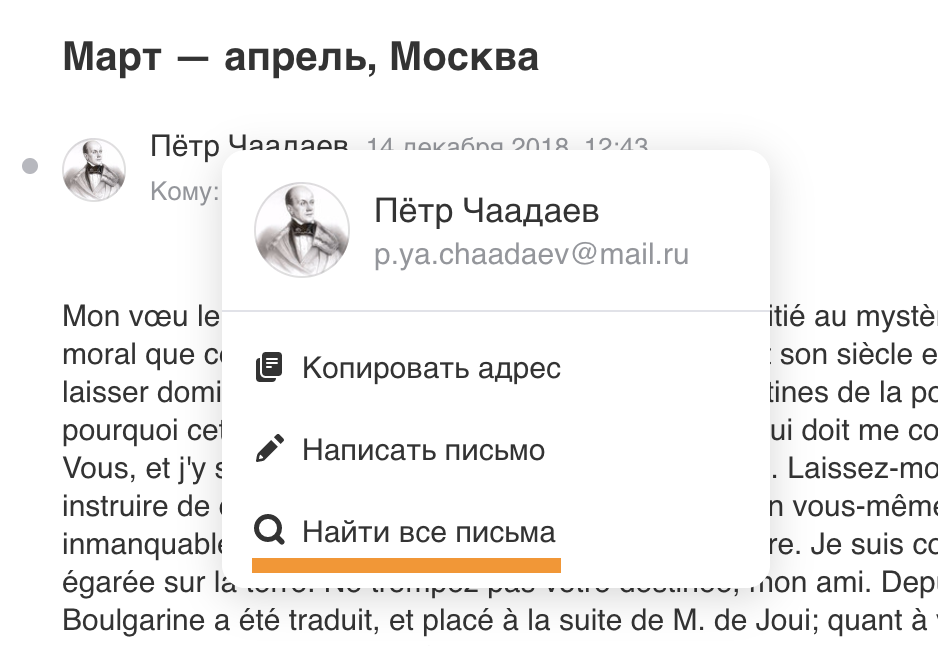
Начните вводить адрес или имя — Почта предложит все адреса, совпадающие с запросом. Выберите нужный.

Если Почта не предложила людей для поиска, введите адрес или имя до конца и нажмите Enter. Почта найдет письма, в которых есть это слово. Чтобы показать совпадения по адресам, нажмите «В письме» и выберите параметр «От».
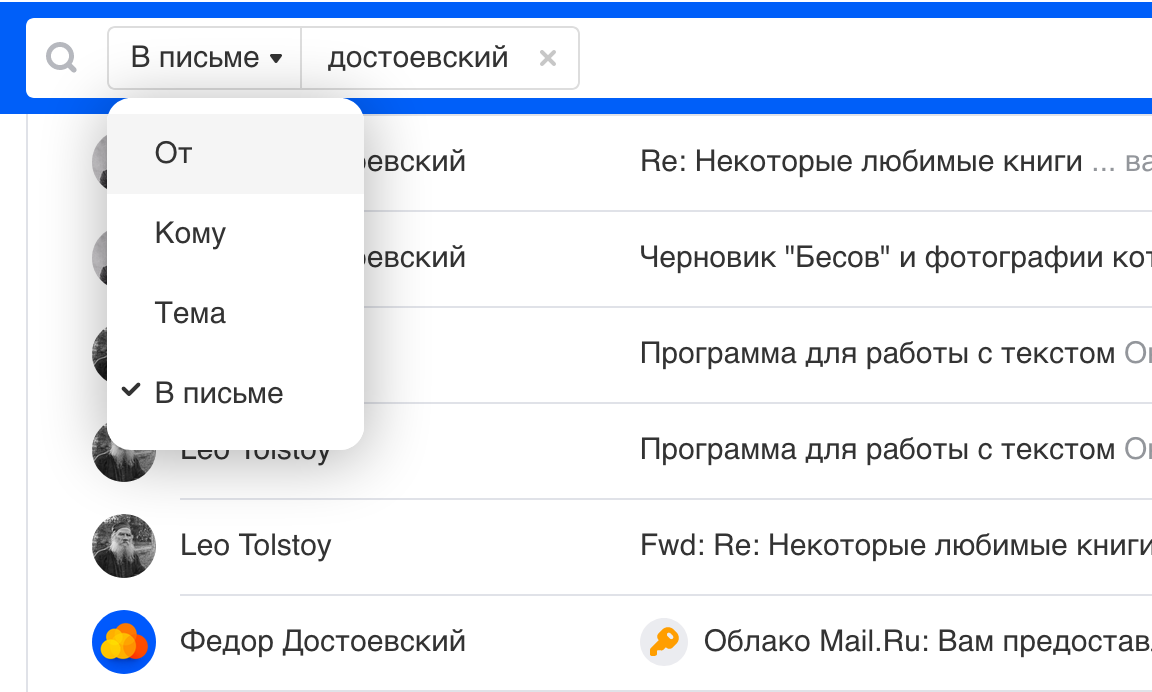
Найти все письма за определенный период
Установите курсор в поисковой строке и нажмите «Указать дату».
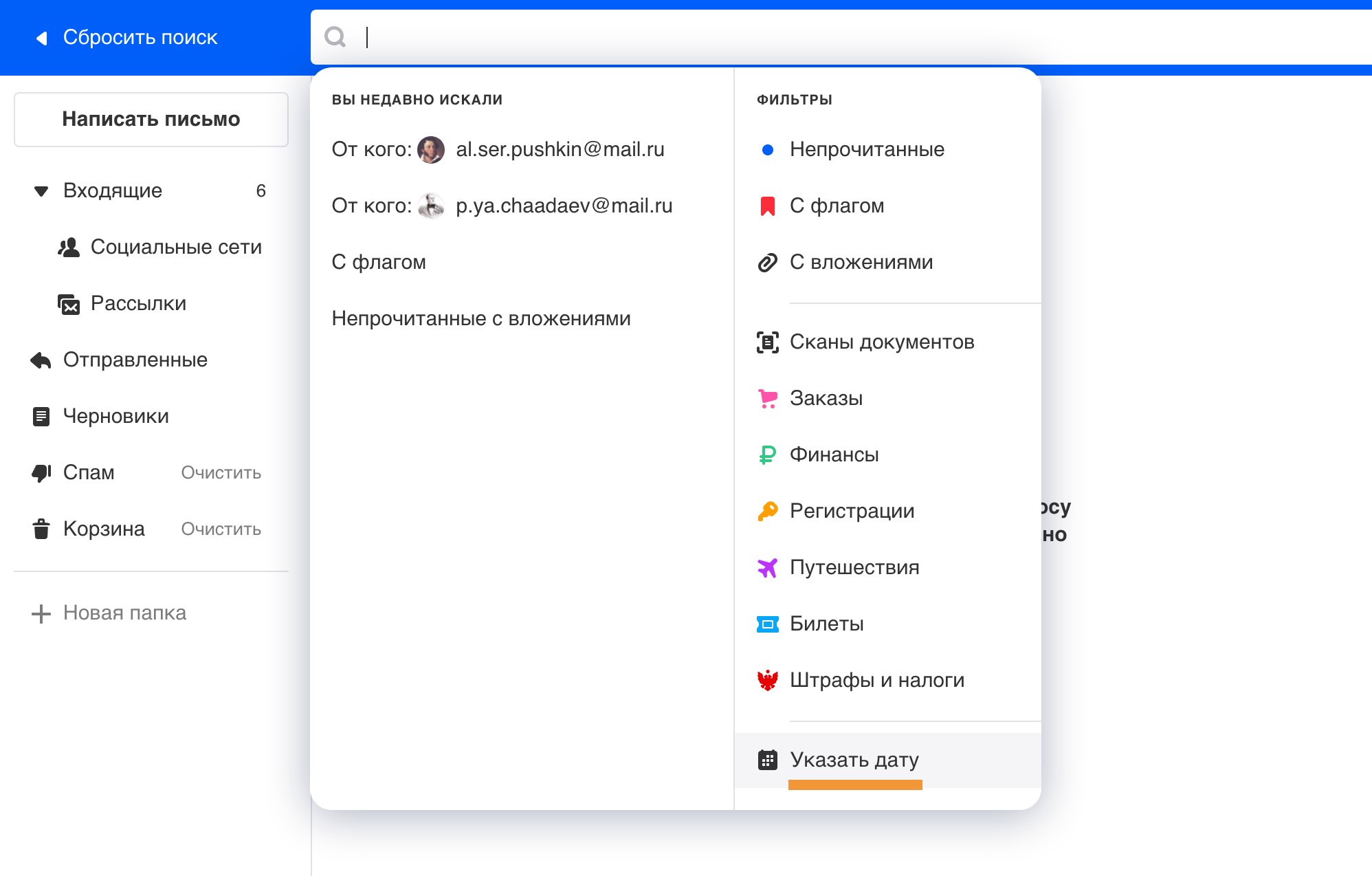
Выберите дату, а если не помните точную, добавьте фильтры: ±1 день, ±3 дня, ±7 дней, ±30 дней. Почта покажет все письма за указанную дату и за дни до и после этой даты.
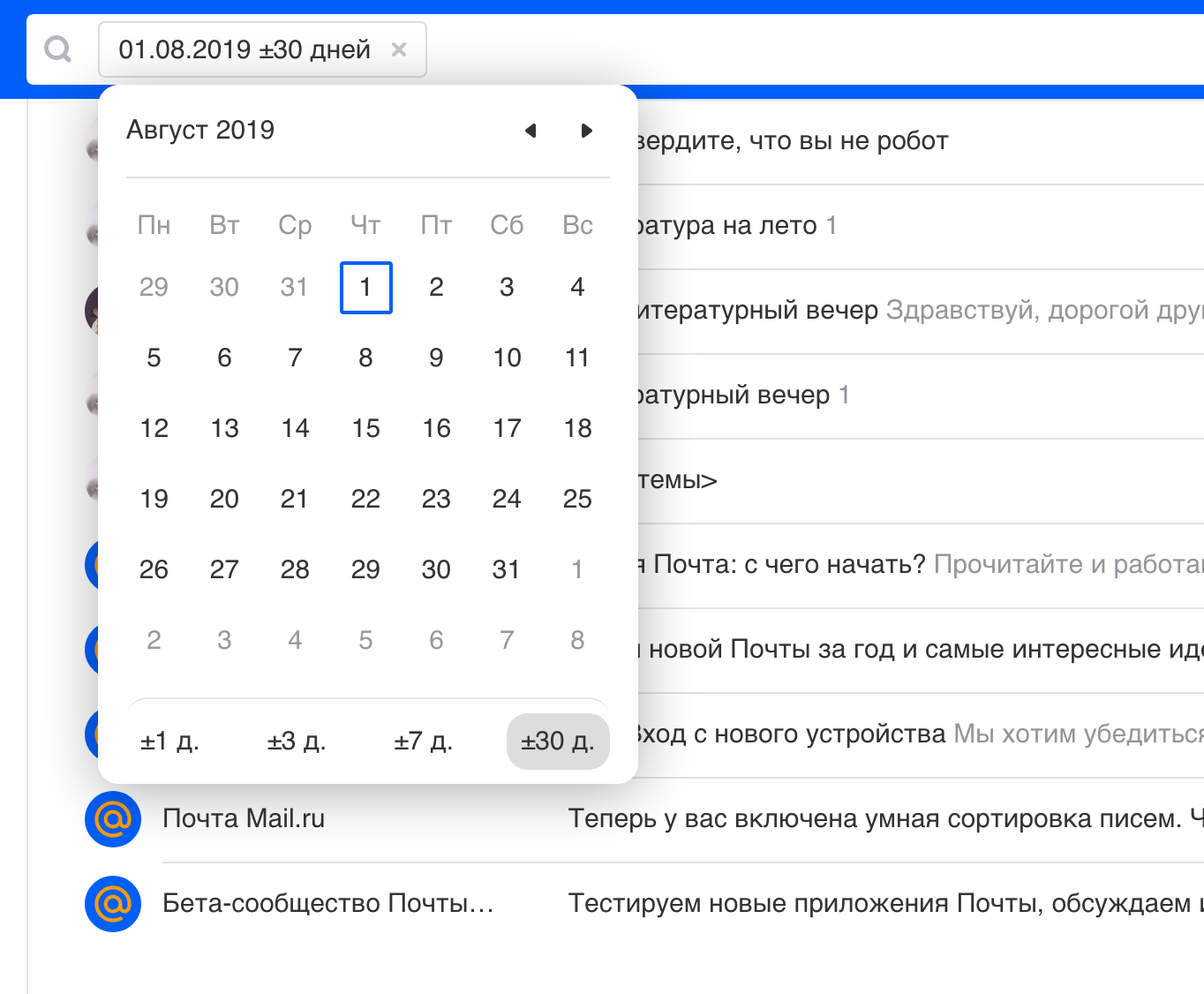
Например, если вы попросите найти Почту письма за 1 июня 2019 года ±30 дней, она покажет письма со 2 мая по 1 июля 2019 года.
Искать в «Корзине» и «Спаме»
- Введите поисковый запрос.
- Нажмите «Искать в папках „Спам“ и „Корзина“» под строкой поиска.
Почта покажет результаты по этому запросу из «Спама» и «Корзины», если они есть.
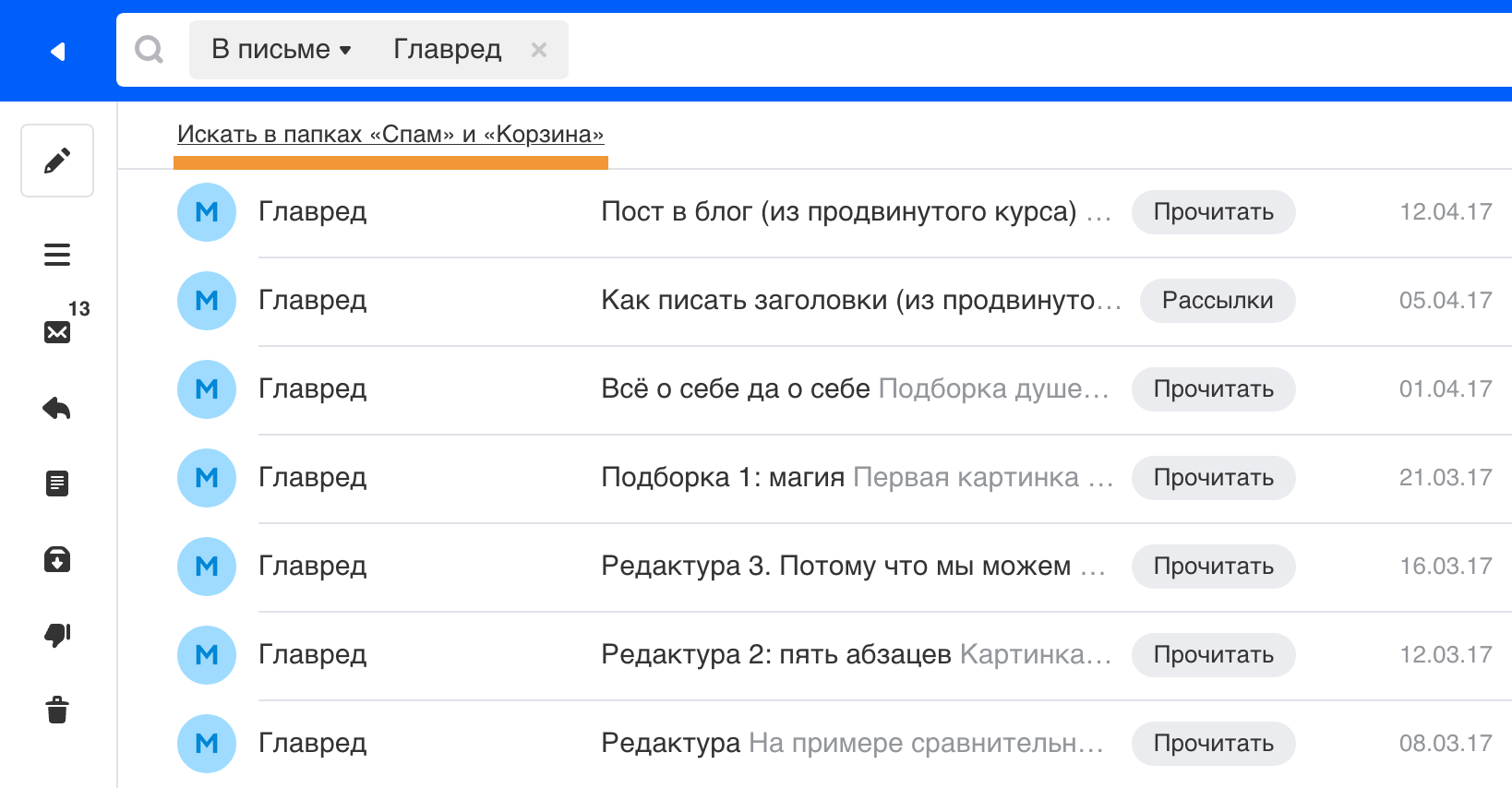
We will help solve the problem
